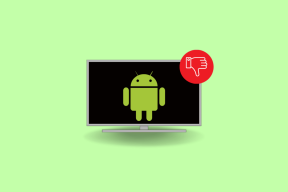Průvodce optimálním používáním oprávnění ke sdílení Dropboxu
Různé / / November 29, 2021
Jedna z krás použití a služba pro sdílení souborů, jako je Dropbox spočívá v tom, že vám umožňuje bezpečně a soukromě sdílet konkrétní soubory a složky s ostatními. To je možné díky oprávněním ke sdílení, která vám umožňují úplnou kontrolu na každém kroku. Jak ale přesně fungují oprávnění ke sdílení Dropboxu? Tomu se budeme věnovat v této příručce.

V této příručce se dozvíte, jak sdílet soubory a složky a jak zabránit ostatním v provádění nechtěných změn nebo sdílení s neoprávněnými uživateli. Tak si dejte kávu a relaxujte.
Pojďme začít.
Jak sdílet soubory v Dropboxu
Pojďme nejprve pochopit proces sdílení. Jak najít soubory, které chcete sdílet, a poté je sdílet.
Krok 1: V pravém horním rohu je vyhledávací panel, pomocí kterého můžete rychle najít soubor, který chcete s někým sdílet. Pokud víte, do které složky se podívat, poklepáním do složky zadejte.

Krok 2: Umístěte ukazatel myši na soubor, který chcete sdílet, a vpravo se zobrazí některá tlačítka. Klikněte na tlačítko Sdílet.

Krok 3: Zobrazí se vyskakovací nabídka s některými nastaveními a možnostmi. Zadejte e-mailové ID lidí, se kterými chcete soubor sdílet, a klikněte na tlačítko Sdílet soubor.

Krok 4: Ve výchozím nastavení by ho mohla upravovat osoba, se kterou sdílíte soubor. To však můžete rychle změnit výběrem možnosti „může zobrazit“ z rozbalovací nabídky vedle položky „Kdokoli s tímto odkazem“.

Krok 5: A konečně, místo zadávání e-mailového ID pro odeslání pozvánky máte také možnost sdílet odkaz na soubor prostřednictvím aplikací pro sociální zasílání zpráv. Chcete-li to provést, klikněte na možnost „Vytvořit a zkopírovat odkaz“.

Krok 6: Nyní klikněte na tlačítko Nastavení.

Krok 7: Pokud jste vytvořili odkaz pro sdílení pouze s oprávněními k prohlížení, vyberte kartu Odkaz pro prohlížení. Zde si můžete vybrat, zda má k souboru přístup kdokoli s odkazem nebo pouze ten, komu jste poslali pozvánku, nastavit datum vypršení platnosti příspěvku, který odkaz již nebude fungovat, a zakázat stahování.

Krok 8: Pokud máte vytvořený odkaz pro sdílení s oprávněním k úpravám, klikněte na záložku Odkaz pro úpravy, kde najdete další oprávnění. Pro další ochranu souboru před neoprávněným přístupem a úpravami můžete nastavit heslo.

Uživatelé Professional nebo Business plánů mají také možnost sdílet soubory logo značky.
Také na Guiding Tech
Jak odstranit odkaz na sdílení nebo zrušit sdílení souborů v Dropboxu
Pokud již nechcete soubor sdílet s ostatními nebo smazat odkaz, je to snadné. Vraťte se do stejné nabídky jako ve výše uvedeném bodě (nabídka sdílení souborů) a klikněte na odkaz Zrušit sdílení souboru nebo Odstranit pod odkazem pro úpravy.

Na dotaz potvrďte rozhodnutí.
Jak spravovat oprávnění po sdílení souborů v Dropboxu
Máte úplnou kontrolu i poté, co byl soubor sdílen buď pozváním, nebo prostřednictvím odkazu. Oprávnění lze kdykoli aktualizovat nebo zrušit.
Krok 1: Klikněte na tlačítko Sdílet vedle souboru, pro který chcete spravovat oprávnění.

Krok 2: Přímo pod názvem dokumentu ve vyskakovacím menu uvidíte počet lidí, kteří mají k souboru přístup. Klikněte na to.

Krok 3: Zde bude uveden každý, kdo má k souboru přístup. Kliknutím na rozbalovací nabídku vedle názvu můžete změnit zobrazení nebo upravit oprávnění nebo je „Odebrat“ nebo zrušit přístup.

Krok 4: Podobně můžete také změnit další nastavení, jako je heslo, možnost stažení a nastavit data vypršení platnosti odkazů.

Také na Guiding Tech
Jak vytvářet a sdílet složky v Dropboxu
Stejně jako soubory můžete také sdílet složky v Dropboxu. Opět získáte několik různých možností pro správu složek, o kterých budeme diskutovat níže, kromě toho, co jsme viděli v oprávněních ke sdílení souborů výše.
Krok 1: Můžete buď vytvořit složku offline na vašem počítači a přidat ji do Dropboxu, nebo si ji vytvořit přímo uvnitř. Dropbox také umožňuje přímo vytvořit sdílenou složku. Klepnutím na tlačítko Vytvořit tuto možnost najdete.

Krok 2: Zobrazí se vyskakovací okno s dotazem, zda chcete vytvořit a sdílet novou složku nebo sdílet existující složku. Pojďme vytvořit a sdílet nový. Klikněte na Další.

Krok 3: Pojmenujte složku, přidejte e-mailová ID lidí, které chcete přidat do složky, přidejte poznámky, pokud existují, a nastavte oprávnění složky jako „může prohlížet“ nebo „může upravovat“.

Krok 4: Nyní, když se vrátíte do nabídky Sdílení složky, můžete si vybrat, kdo může přidávat nové členy do sdílené složky v části Nastavení > Nastavení složky. Pouze vlastník nebo někdo, kdo byl přidán do složky.

Také na Guiding Tech
Povolený přístup
Pokud chcete někomu poskytnout přístup k souboru nebo složce, ale nechcete, aby prováděl změny nebo soubor upravoval, sdílejte odkaz na soubor nebo pozvěte e-mailem s vybranou možností „může zobrazit“. Nastavte heslo tak, aby k souboru měli přístup pouze ti, kteří mají heslo. A nakonec nastavte datum, po kterém vyprší platnost odkazu, pokud chcete odkaz nastavit a zapomenout ke sdílení.
Dropbox nabízí spoustu způsobů, jak sdílet soubory a složky s ostatními, což vám, vlastníkovi, poskytuje úplnou kontrolu nad oprávněními. Máte to tedy plně pod kontrolou. Dropbox ale není jediným poskytovatelem cloudových úložišť. Stejně dobrý zážitek nabízí Disk Google měl bys mít zájem.